Hey Cris79,
wenn du den Rechner mit gedrückten Tasten "cmd R" startest und damit in die Recovery bootest (Tasten bis zum Erscheinen des Apple Logo gedrückt halten), solltest du bei diesem Bildschirm
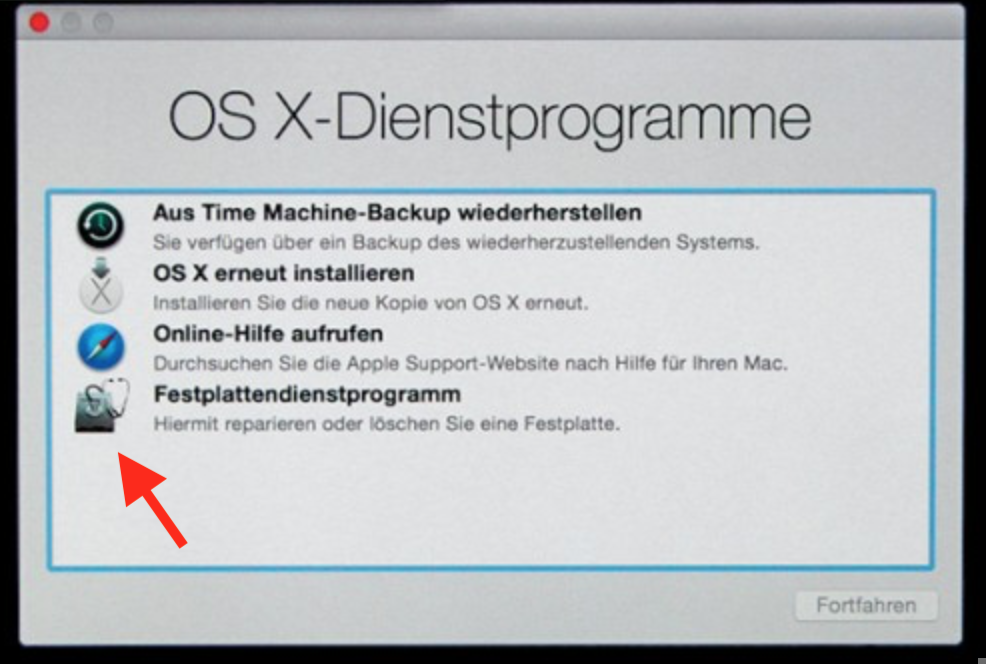
das FPDP (roter Pfeil) aufrufen und die HDD (MacIntosh HD) komplett löschen (Extended journaled, GUID-Partitionstabelle); dann FPDP beenden und
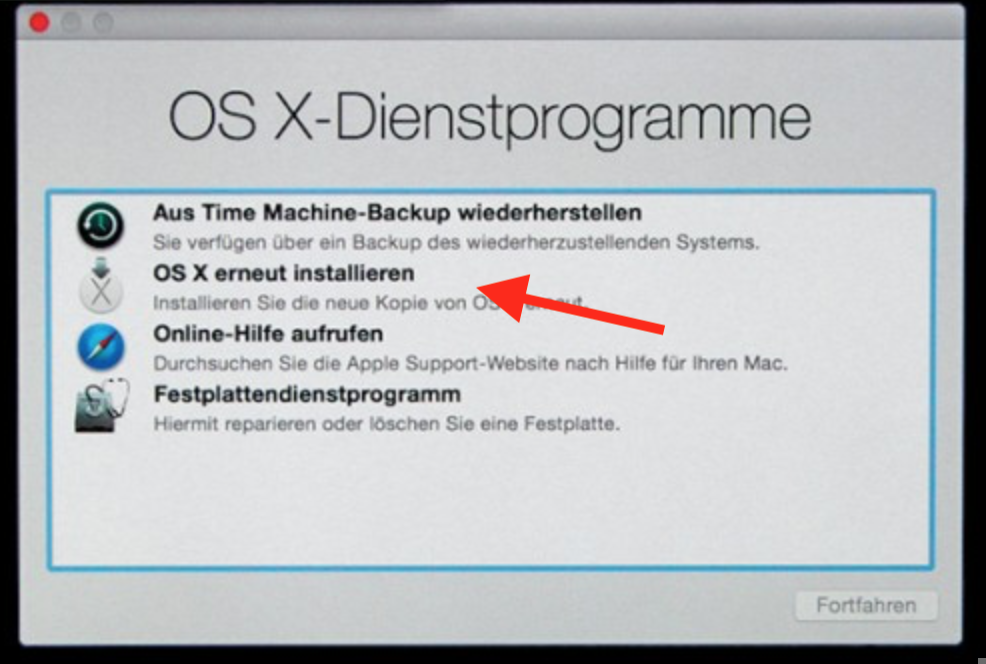
Klick auf "OS X erneut installieren", die soeben formatierte HDD als Zielvolume für die Installation auswählen --> weiter --> wodurch MacOS Sierra installiert werden sollte, sofern es das zuletzt installierte MacOS auf deinem iMac war...
Nach ± 40 Minuten signalisiert dir dieser Bildschirm,
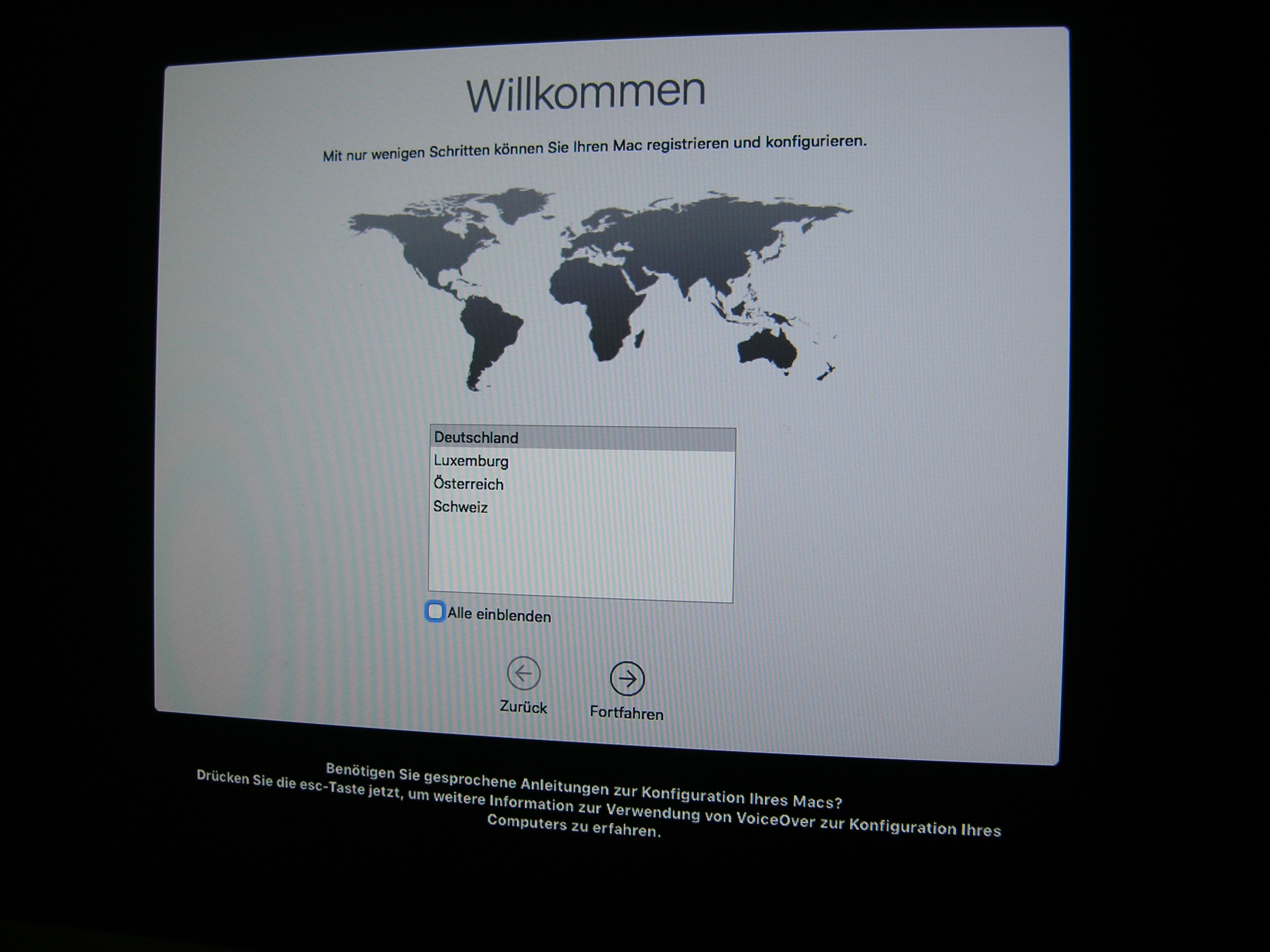
dass MacOS Sierra installiert ist und du das System nur noch nach deinen Vorstellungen einrichten musst 🍎
Alternativ: startest du den iMac mit gedrückten Tasten "option cmd R" (wieder gedrückt halten, bis das Apple Logo erscheint), wird über die Internet-Recovery die Installation des für deinen iMac höchstmöglichen MacOS eingeleitet: möglicherweise MacOS Catalina 🍎
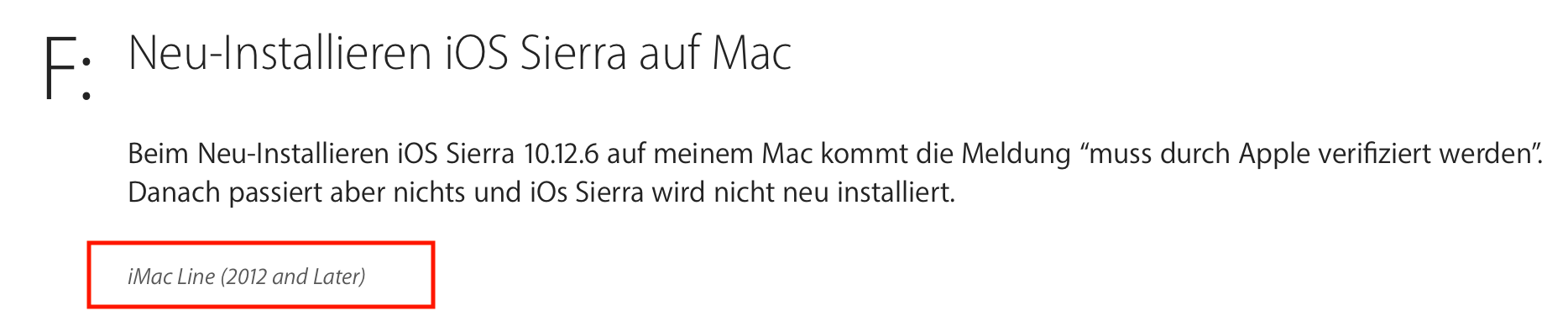
(wenn deine Angabe zutreffend ist)
Zu MacOS Catalina (und den jüngeren MacOS solltest du wissen, dass sie in 64bit-Architektur arbeiten, womit die Ausführung von 32bit-Apps nicht mehr erlaubt wird; ferner wirst deine Peripheriegeräte (Drucker, Scanner etc.) an die 64bit-Umgebung anpassen müssen.
Bei Problemen, --> wieder Com 🙂
Liebe Grüße
Manfred